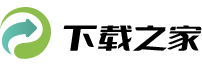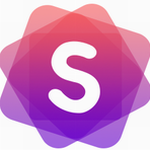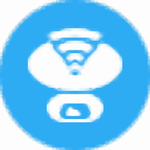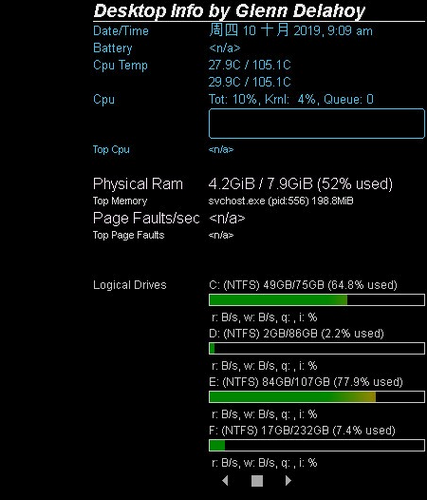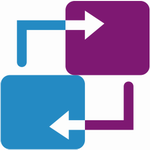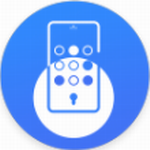- 详情
- 截图
- 相关版本
Desktop Info绿色版(桌面系统信息)是一款简单易用的桌面系统信息监控工具,运行软件后,即可在桌面右上角显示CPU温度、cpu使用率统计图表、使用cpu最多的进程、使用内存最多的进程、ip地址等一系列系统信息,让你可以实时了解你的电脑信息,查看电脑的CPU温度,防止CPU温度过高,可以查看cpu使用率统计图表,CPU使用率统计成图表,可以更加直观地查看CPU使用率,还可以查看cpu最多的进程,检测出使用CPU过多的应用程序。

Desktop Info免费版软件功能:
Desktop Info可以让你查看以下系统信息:
1、cpu温度。
2、电池电量。
3、cpu使用率统计图表,处理器*使用量和平均使用量。
4、使用cpu最多的进程。
5、使用内存最多的进程。
6、物理内容使用量。
7、ip地址。
8、宽带下载上传量统计。
9、各个硬盘分区使用情况。
Desktop Info免费版软件特色:
Desktop Info是一种非常简单的系统信息工具,可在您的桌面上显示所有计算机详细信息,而在这方面没有专用的界面。
启动后,该应用程序将自动扫描系统并显示可用信息,每个类别使用不同的颜色。
桌面信息显示日期和时间,主机名,正常运行时间,CPU温度,使用笔记本电脑时的电池电量,CPU使用率,进程数,CPU或内存使用率*的进程,物理RAM,网络适配器和IP地址,DNS服务器,磁盘空间和安全事件。
显然,您可以使用“显示桌面”选项将信息面板移动到屏幕上的任何位置,以使您单击显示的详细信息下方的项目。
最重要的缺点涉及设置屏幕。右键单击信息面板,然后单击“配置”选项,将启动INI配置文件,该文件提示用户为每行信息,颜色或字体选项输入所需的参数。
虽然这对于具有更多计算机经验的人来说不是什么大问题,但对于初学者而言,几乎不可能调整可用设置,这不仅是因为所有内容都归结为INI文件,而且还因为没有帮助手册来解释整个过程。
另一方面,Desktop Info在所有Windows版本上都可以正常运行,并且可以的在桌面上显示。它运行在低资源上,根本不影响整体系统性能,即使刷新数据也是如此。
总而言之,Desktop Info是一个方便的工具,但是很明显,仍然需要进行很多改进。配置屏幕是菜鸟的噩梦,而可用的文档根本没有帮助。
Desktop Info免费版软件亮点:
1. 查看cpu使用率、硬件温度、内存使用量等系统信息。
2. 在桌面上显示用户的电脑系统的信息。
3. cpu使用率统计图表,处理器*使用量和平均使用量。
4. 能够对电池电量进行显示,详细数据更直观。
5. 宽带下载上传量统计,方便用户进行了解。
Desktop Info免费版更新日志:
修复部分bug;
优化了部分功能。
截图
相关类型
- pycharm2021 v2021.3.3 永久激活版 查看详情
- 唯趣应用商店apk安装包 查看详情
- STDU Explorer(资源管理器) v1.0.507.0 官方版 查看详情
- Recovery Explorer(数据恢复工具) v6.18.1.5012 绿色版 查看详情
- Programs Explorer(程序管理器) v2.1 中文版 查看详情
- 开机无法加载Explorer修复工具 v2.11.1 最新版 查看详情
- Offline Explorer(离线浏览工具) v7.1 绿色版 查看详情
- Auslogics Registry Cleaner Pro(系统注册表清理工具) v8.4.0 最新版 查看详情
- 全能王PDF阅读器 v2.0.0.1 官方版 查看详情
- 云骑士装机大师 v12.7.48.1855 最新版 查看详情